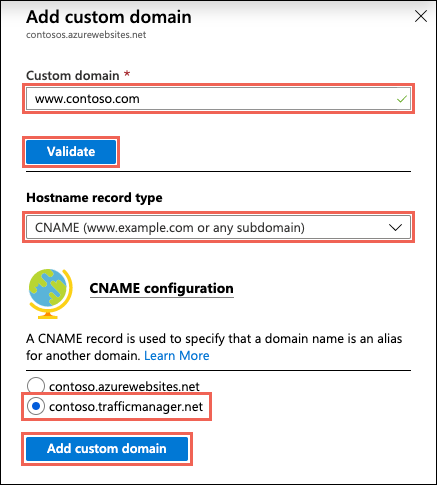Konfigurace vlastního názvu domény v Azure App Service s využitím integrace Traffic Manageru
Poznámka
Informace o Cloud Services najdete v tématu Konfigurace vlastního názvu domény pro cloudovou službu Azure.
Když použijete Azure Traffic Manager k vyrovnávání zatížení provozu do Azure App Service, je aplikace App Service přístupná pomocí <traffic-manager-endpoint.trafficmanager.net>. K App Service aplikaci můžete přiřadit vlastní název domény, například www.contoso.com, abyste uživatelům poskytli lépe rozpoznatelný název domény.
V tomto článku se dozvíte, jak nakonfigurovat vlastní název domény pomocí App Service aplikace, která je integrovaná s Traffic Managerem.
Poznámka
Při konfiguraci názvu domény pomocí koncového bodu Traffic Manageru se podporují jenom záznamy CNAME . Protože záznamy A nejsou podporované, nepodporuje se ani mapování kořenové domény, například contoso.com.
Příprava aplikace
Pokud chcete namapovat vlastní název DNS na aplikaci, která je integrovaná s Azure Traffic Managerem, musí být plán App Service webové aplikace na úrovni Standard nebo vyšší. V tomto kroku se ujistíte, že je aplikace App Service na podporované cenové úrovni.
Kontrola cenové úrovně
V Azure Portal vyhledejte a vyberte App Services.
Na stránce App Services vyberte název aplikace Azure.
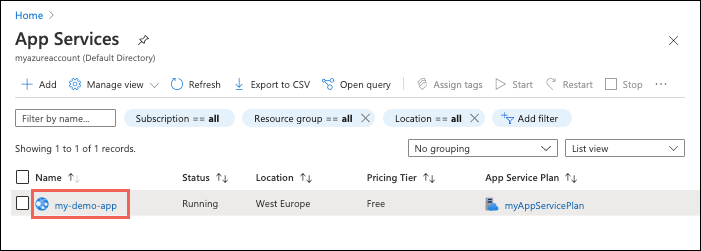
V levém navigačním panelu stránky aplikace vyberte Vertikálně navýšit kapacitu (App Service plán).
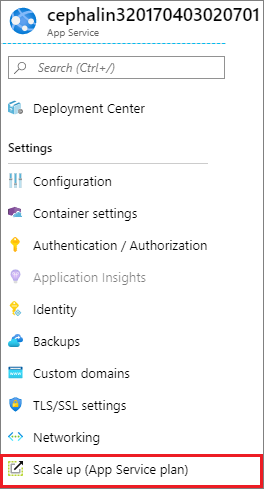
Aktuální úroveň aplikace je zvýrazněná modrým ohraničením. Zkontrolujte, jestli je aplikace na úrovni Standard nebo vyšší (libovolná úroveň v kategorii Produkční nebo Izolovaný režim). Pokud ano, zavřete stránku Vertikální navýšení kapacity a přeskočte k části Vytvoření mapování CNAME.
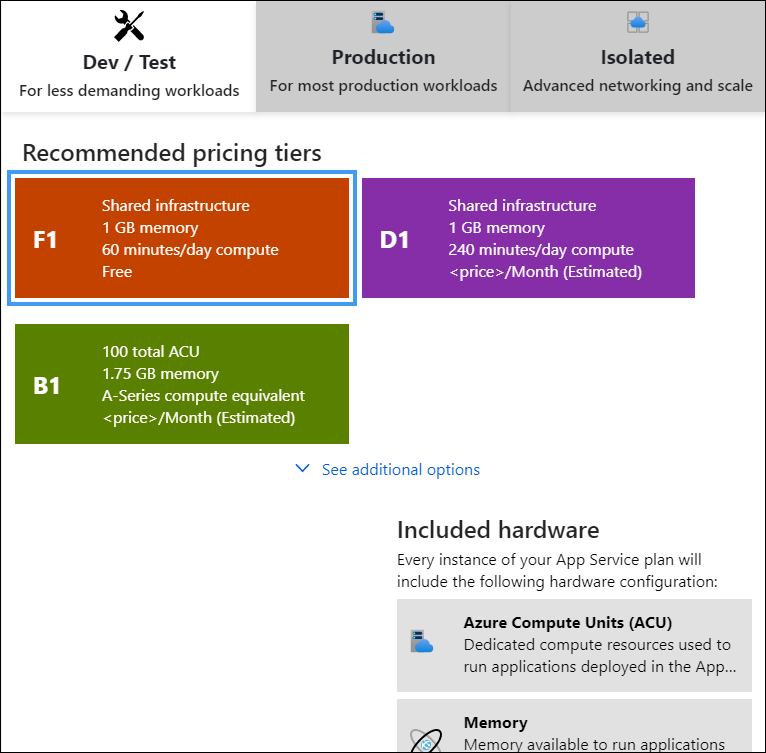
Vertikální navýšení kapacity plánu služby App Service
Pokud potřebujete vertikálně navýšit kapacitu aplikace, vyberte některou z cenových úrovní v kategorii Produkce . Další možnosti se zobrazí po kliknutí na odkaz Zobrazit další možnosti.
Klikněte na Použít.
Vytvoření koncového bodu Traffic Manageru
Podle pokynů v tématu Přidání nebo odstranění koncových bodů přidejte aplikaci App Service jako koncový bod do svého profilu Traffic Manageru.
Jakmile je vaše aplikace App Service na podporované cenové úrovni, zobrazí se po přidání koncového bodu v seznamu dostupných cílů App Service. Pokud vaše aplikace není uvedená, ověřte cenovou úroveň aplikace.
Vytvoření mapování CNAME
Poznámka
Pokud chcete nakonfigurovat App Service doménu, kterou jste zakoupili, přeskočte tuto část a přejděte k části Povolení vlastní domény.
Přihlaste se k webu vašeho poskytovatele domény.
Azure DNS můžete použít ke správě záznamů DNS pro vaši doménu a ke konfiguraci vlastního názvu DNS pro Azure App Service. Další informace najdete v tématu Kurz: Hostování domény v Azure DNS.
Vyhledejte stránku pro správu záznamů DNS.
Každý poskytovatel domén má vlastní rozhraní pro správu záznamů DNS, takže se obraťte na dokumentaci poskytovatele. Hledejte oblasti webu označené jako Domain Name (Název domény), DNS nebo Name Server Management (Správa názvových serverů).
Často můžete stránku záznamů DNS najít tak, že si projdete informace o svém účtu a pak vyhledáte odkaz, například My domains (Moje domény). Přejděte na tuto stránku a vyhledejte odkaz s názvem soubor zóny, záznamy DNS nebo pokročilá konfigurace.
Následující snímek obrazovky obsahuje příklad stránky záznamů DNS:
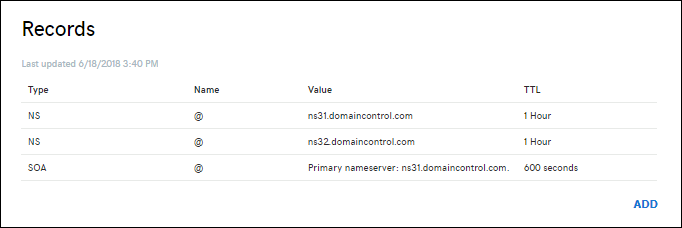
Vyberte Přidat nebo příslušný widget a vytvořte záznam.
Poznámka
U určitých poskytovatelů, jako je například GoDaddy, se změny záznamů DNS neprojeví, dokud nevyberete samostatný odkaz Save Changes (Uložit změny).
I když se specifika jednotlivých poskytovatelů domény liší, mapujete znázvu vlastní domény jiného typu než root (například www.contoso.com) na název domény Traffic Manageru (contoso.trafficmanager.net), který je integrovaný s vaší aplikací.
Poznámka
Pokud se záznam už používá a potřebujete k němu preventivně vytvořit vazbu aplikací, můžete vytvořit další záznam CNAME. Pokud chcete například preventivně svázat www.contoso.com s vaší aplikací, vytvořte záznam CNAME z awverify.www do contoso.trafficmanager.net. Pak můžete do aplikace přidat "www.contoso.com", aniž byste museli měnit záznam CNAME "www". Další informace najdete v tématu Migrace aktivního názvu DNS do Azure App Service.
Jakmile dokončíte přidávání nebo úpravy záznamů DNS u svého poskytovatele domény, uložte změny.
A co kořenové domény?
Vzhledem k tomu, že Traffic Manager podporuje pouze vlastní mapování domén pomocí záznamů CNAME, a protože standardy DNS nepodporují záznamy CNAME pro mapování kořenových domén (například contoso.com), traffic Manager nepodporuje mapování na kořenové domény. Pokud chcete tento problém obejít, použijte přesměrování adresy URL z na úrovni aplikace. V ASP.NET Core můžete například použít přepsání adresy URL. Pak pomocí Traffic Manageru vyrovnáte zatížení subdomény (www.contoso.com). Dalším přístupem je vytvoření záznamu aliasu pro vrchol názvu vaší domény, který bude odkazovat na profil Azure Traffic Manageru. Příklad: contoso.com. Místo použití služby přesměrování můžete nakonfigurovat Azure DNS tak, aby odkazovat na profil Traffic Manageru přímo z vaší zóny.
Ve scénářích s vysokou dostupností můžete implementovat nastavení DNS pro vyrovnávání zatížení bez Traffic Manageru tak, že vytvoříte několik záznamů A , které budou odkazovat z kořenové domény na IP adresu každé kopie aplikace. Pak namapujte stejnou kořenovou doménu na všechny kopie aplikace. Vzhledem k tomu, že stejný název domény nejde namapovat na dvě různé aplikace ve stejné oblasti, toto nastavení funguje jenom v případě, že se kopie vaší aplikace nacházejí v různých oblastech.
Povolení vlastní domény
Po rozšíření záznamů pro váš název domény pomocí prohlížeče ověřte, že se váš vlastní název domény přeloží na App Service aplikaci.
Poznámka
Rozšíření CNAME v systému DNS může nějakou dobu trvat. K ověření dostupnosti záznamu CNAME můžete použít například https://www.digwebinterface.com/ službu .
Po úspěšném překladu domény se vraťte na stránku aplikace v Azure Portal
V levém navigačním panelu vyberte Vlastní domény>Přidat název hostitele.
Zadejte název vlastní domény, který jste namapovali dříve, a vyberte Ověřit.
Ujistěte se, že Typ záznamu názvu hostitele je nastavený na CNAME (www.example.com nebo jakákoli subdoména).
Vzhledem k tomu, že aplikace App Service je teď integrovaná s koncovým bodem Traffic Manageru, měli byste v konfiguraci CNAME vidět název domény Traffic Manageru. Vyberte ji a klikněte na Přidat vlastní doménu.